在之前的《》一文中,小编有提到,隐藏SSID可以让WiFi名称在设备上消失,从而有效的避免邻居来问WiFi密码的问题。不过有网友表示,路由器设置隐藏SSID后,自己的智能手机或笔记本电脑也搜索不到自家的WiFi名称,该如何连接呢?其实也很简单。

苹果手机连接隐藏SSID的Wifi方法
对于iPhone而言,连接自家隐藏SSID的Wifi很简单,只需知道自家WiFi的名称和密码即可。依次进入苹果手机的 设置 -> 无线局域网 -> 先开启 无线局域网苹果手机连接电脑,然后在下方的网络中,点击最下方的“其它”,之后只要输入自家WiFi的名称,再在下方输入WiFi密码,完成后,点击右上角的“加入”即可连接隐藏的无线网络。
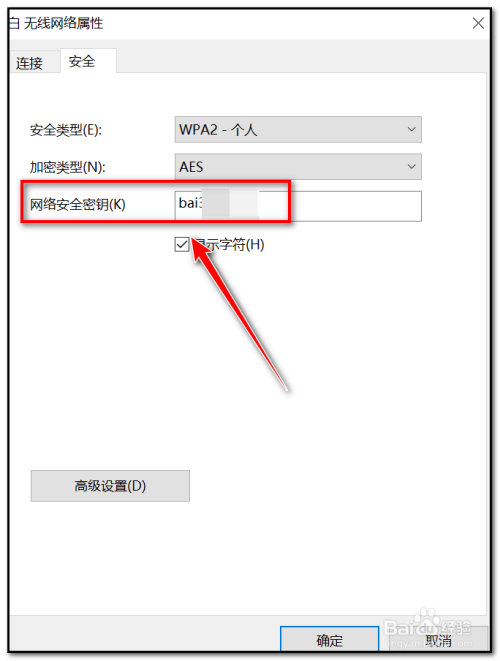
安卓手机连接隐藏SSID的Wifi方法
安卓手机其实和iPhone几乎完全一样,依次打开 手机的 设置 -> WLAN -> 开启WLAN ,然后在搜索到的无线网络中,下划到最后面一个,点击“手动添加网络”,之后同样是输入隐藏的WiFi的名称和密码,点击右上角的“加入”即可。
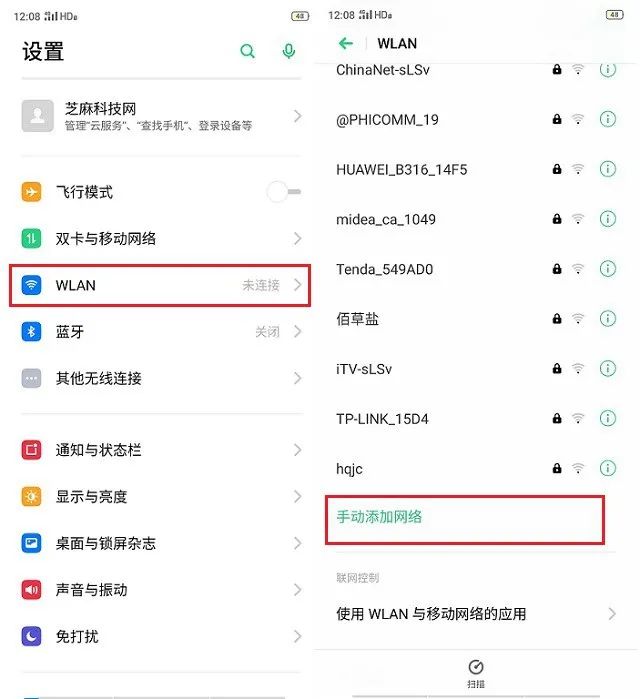
笔记本电脑连接隐藏SSID的Wifi方法
首先点击笔记本电脑桌面右下角的“无线网络”图标,然后在搜索到的网络名称列表中下滑到最底部,之后找到并“隐藏的网络”,点击下方的“连接”,如图所示。
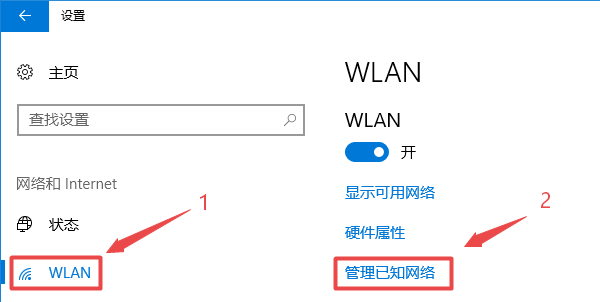
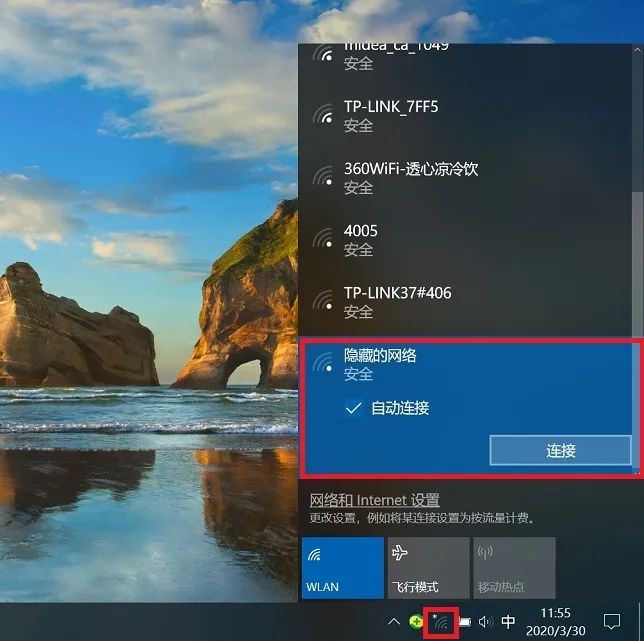
注:本文演示的是Windows 10系统,Windows 7和8 则点击最下方的“其它网络”。如果搜索网络列表中没有“隐藏的网络”或“其它网络”选项,可以返回桌面刷几次,再次进入,一般就能找到了。

之后根据提示输入隐藏的SSID网络名称和密码,即可连接WiFi了,如图所示。
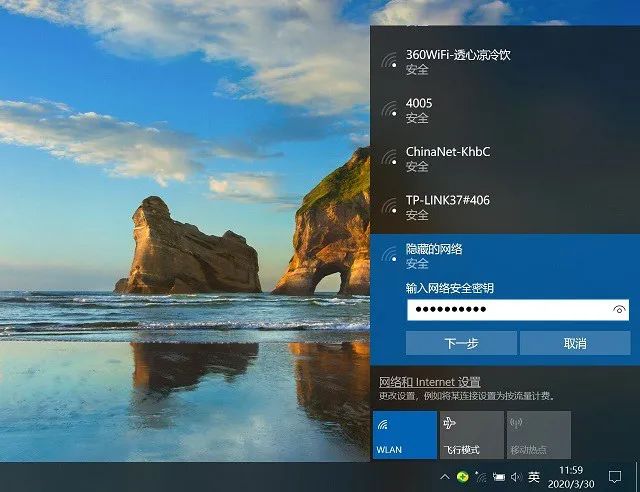
怎么样,隐藏SSID的WiFi,连接起来是不是很简单呢?路由器设置隐藏SSID,相当于就是不让你家的WiFi被附近的设备搜索到,能够起到一定的防蹭网的作用苹果手机连接电脑,同时避免了邻居来问WiFi的尴尬。当然,对于用户自己来说,连接上相对麻烦一些,但只要知道自己设置的WiFi名称和密码,再结合上面的小技巧,你也能轻松搞定!
限 时 特 惠: 本站每日持续更新海量各大内部创业教程,加站长微信免费获取积分,会员只需38元,全站资源免费下载 点击查看详情
站 长 微 信: thumbxmw

